Cómo transmitir música al HomePod de Apple
Qué saber
- Conecte su HomePod y su dispositivo iOS a la misma red Wi-Fi y encienda Bluetooth.
- Abra el dispositivo iOS Centro de control, grifo Salida en antenay seleccione HomePod. Abra una aplicación de transmisión de música.
- Ve a la manzana menú, seleccione Preferencias del Sistema > Sonido > Producción, seleccione su HomePod y compruebe Mostrar volumen en la barra de menú.
los Apple HomePod está optimizado para reproducir contenido de Apple Music y Apple Podcasts. El dispositivo también puede transmitir música desde cualquier servicio que se ejecute en sus dispositivos Apple, incluido Spotify, Pandora, Música de Amazon Prime, Música de Youtubey otros servicios. A continuación, se explica cómo transmitir música a un Apple HomePod en un dispositivo en ejecución iOS 13, iOS 12, iOS 11 o una versión reciente de macOS.
Transmita Spotify, Pandora y más con AirPlay
Si bien el HomePod no tiene conexiones integradas para Spotify, Pandora y otros terceros servicios de transmisión de música, si su aplicación de transmisión favorita está en un dispositivo iOS con una opción AirPlay, entonces usted puede
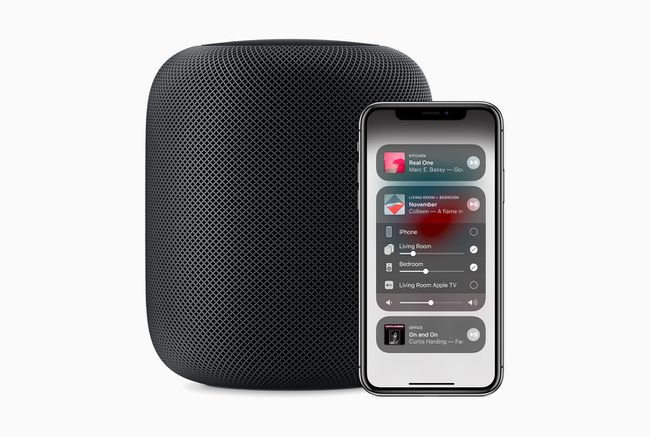
Aquí se explica cómo transmitir Spotify y otras aplicaciones de música de terceros desde su dispositivo iOS a su HomePod.
No podrá usar Siri con su HomePod para controlar Spotify, Pandora y otras aplicaciones de música de terceros. En su lugar, use los controles de reproducción en pantalla en el Centro de control de su dispositivo iOS o en la aplicación para controlar la transmisión de música.
Asegúrese de que su HomePod y su dispositivo iOS estén en la misma red Wi-Fi y tengan Bluetooth activado.
Abra su dispositivo iOS Centro de control. (Dependiendo de su dispositivo y modelo iOS, deslice el dedo hacia arriba desde la parte inferior o hacia abajo desde la esquina superior derecha).
En la esquina superior derecha de la Música control, toque el Icono de AirPlay (los círculos con el triángulo en la parte inferior)
Verá una lista de dispositivos AirPlay. En el Altavoces y televisores sección, toque el nombre del HomePod al que desea transmitir y luego cierre el Centro de control.
Abierto Spotify, Pandorau otra aplicación desde la que desee transmitir música.
Comience a reproducir su música y se transmitirá a su HomePod seleccionado.
Transmita Spotify, Pandora y más desde una Mac
La transmisión de Spotify, Pandora y otros servicios de música desde una Mac al HomePod también usa AirPlay, pero los pasos que sigue son ligeramente diferentes. Esto es lo que debe hacer:
-
Desde el manzana menú, abrir Preferencias del Sistema.
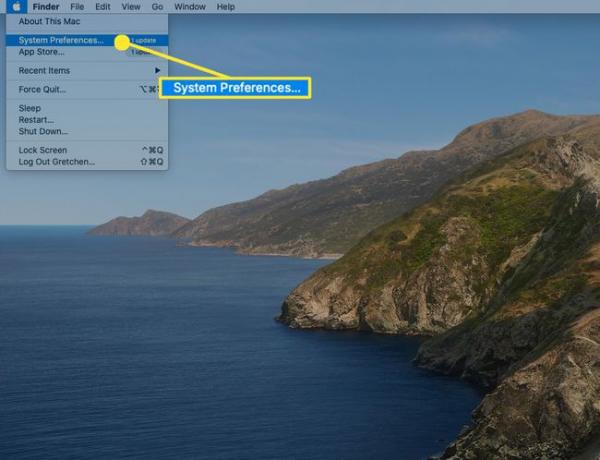
-
Seleccione Sonido.
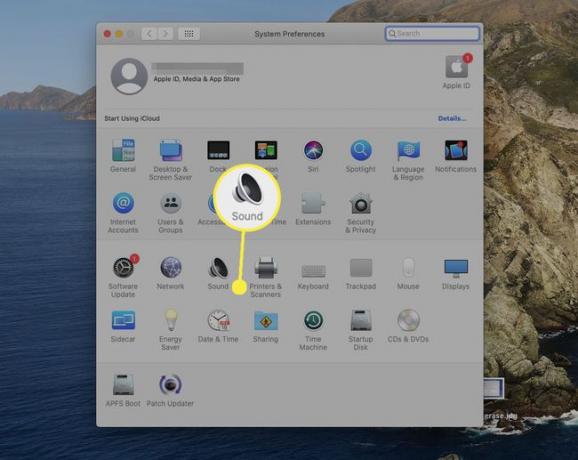
-
Seleccione Producción.
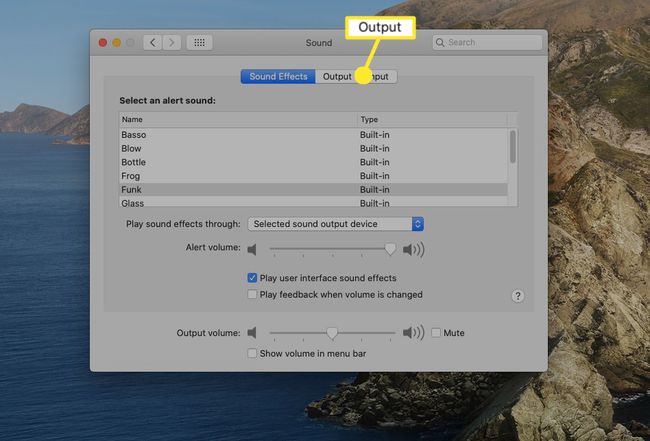
-
Seleccione el HomePod al que desea transmitir. Todo el audio proveniente de su Mac ahora se reproducirá en ese HomePod.
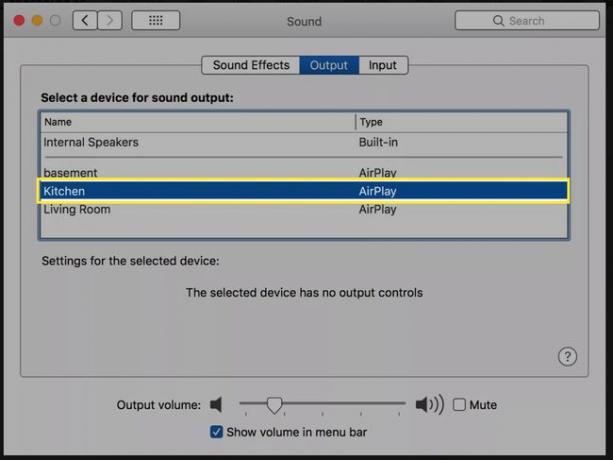
-
Marque la casilla junto a Mostrar volumen en la barra de menú. Esto te permite seleccionar el HomePod desde el control de audio de la barra de menú para que no siempre necesites usar las Preferencias del Sistema.
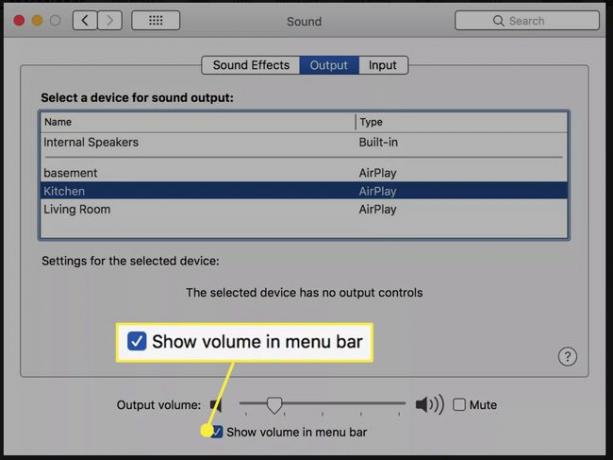
Reproduzca la música a través de una aplicación o el navegador de su Mac, y se transmitirá a través del HomePod.
